如何删除不需要的Chrome扩展?Chrome浏览器的扩展可以为用户提供各种功能,但随着使用时间的增加,很多用户可能会安装一些不再需要的插件。这些插件不仅占用系统资源,还可能影响浏览器的性能。为了提高浏览器的流畅度,定期删除不需要的Chrome扩展是一个明智的选择。以下是如何删除不需要的Chrome扩展的具体操作步骤,帮助您快速清理插件,提高浏览体验。
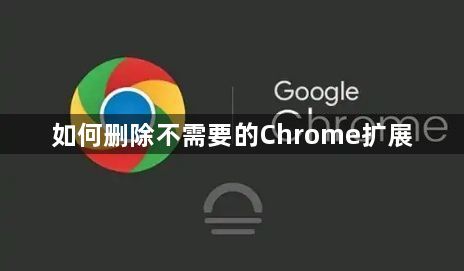
打开Chrome浏览器启动Chrome浏览器,确保浏览器处于最新版本。您可以访问谷歌浏览器官网下载并更新Chrome浏览器。
进入扩展管理页面在浏览器右上角,点击三个竖点的菜单按钮,选择“更多工具”选项,再点击“扩展程序”。此时会打开一个新的标签页,展示已安装的所有Chrome扩展。
查找要删除的扩展在扩展管理页面中,您可以看到所有已安装的扩展程序。每个扩展旁边都有一个“删除”按钮。您可以通过查看扩展名称、图标以及描述,找到您不再需要的扩展。
删除不需要的扩展点击您想要删除的扩展旁边的“删除”按钮。在弹出的确认窗口中,点击“删除”以彻底移除该扩展。
检查删除情况删除后,您可以再次检查扩展页面,确认所选扩展已经被完全移除。如果需要,您也可以通过重新启动浏览器来刷新扩展列表。
通过以上步骤,您可以轻松删除不需要的Chrome扩展。定期清理扩展,不仅可以释放浏览器的存储空间,还能改善浏览体验,提升浏览器的运行速度。
希望以上步骤能够帮助您有效删除不需要的Chrome扩展,提高浏览器的使用体验。
